CAD图纸添加线性标注的教程
CAD图纸怎么添加线性标注?线性标注就是用来标注图纸的垂直距离或平行距离,CAD中需要绘制线性标注,该怎么添加呢?下面我们就来看看详细cad线性标注的添加方法,以下是详细的教程。
1、首先,通过菜单栏【绘图】》【矩形】选项,绘制一个矩形图形。
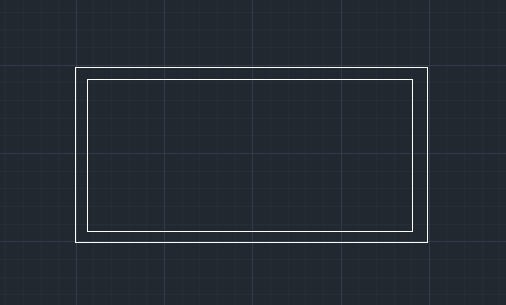
2、接着我们在菜单栏依次选择【标注】》【线性】选项。
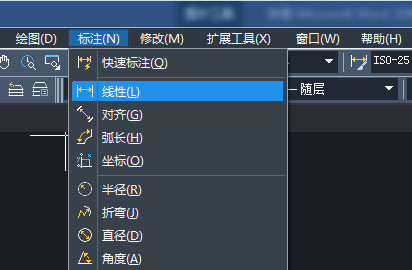
3、接着自动弹出【选择注释比例】对话框,设定好比例后点击【确定】按钮。
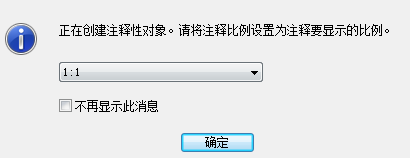
4、首先指定第一个尺寸界线原点。
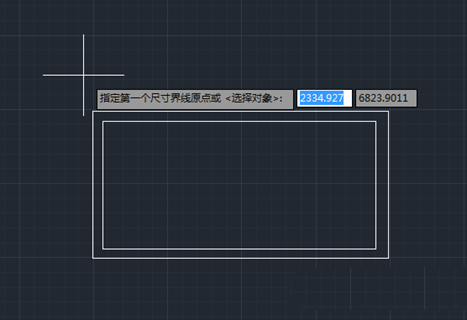
5、接着指定第二天尺寸界线原点。
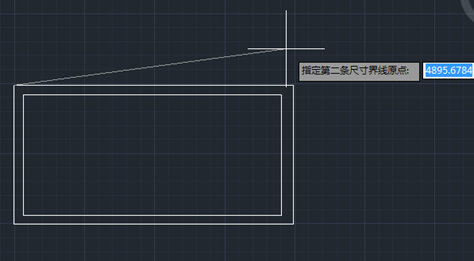
6、然后指定尺寸线位置。
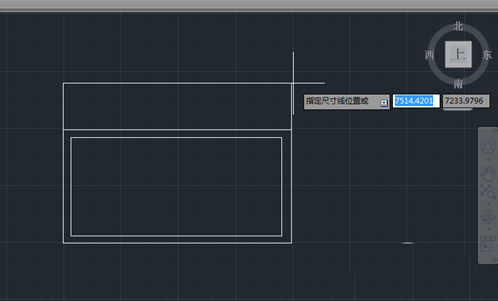
7、如果设置完成后看不见标注文字,请通过【标注样式管理器】对当前样式进行【文字高度】的修改。
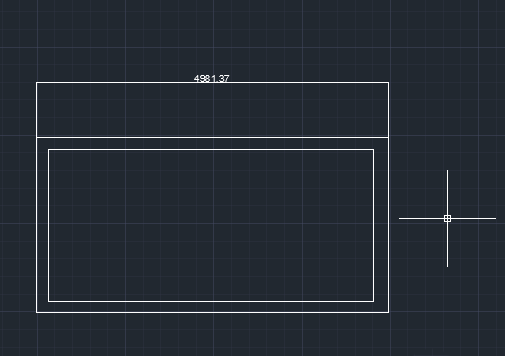
线性标注:
用于标注图形的线型距离或长度,是最基本的标注类型,在图形中可以创建水平、垂直或倾斜的尺寸标注。
以上就是cad绘制线性标注的教程,希望大家喜欢。
推荐阅读:CAD制图初学入门
推荐阅读:CAD布局
·中望软件荣获“2023中国版权影响力企业”奖项2023-11-23
·“中望CAD+智慧途思PRtools”解决方案,助力工艺工程师高效设计2023-11-21
·助力四川新型工业化发展:中望举办高峰论坛,探讨自主工软与数智设计2023-11-10
· “真自主”才敢说“更硬核”,中望自主3D内核助力企业数字化发展2023-11-01
·中望联合构力科技打造“中望CAD+PKPM审查软件”解决方案,推进审图流程全国产化2023-10-25
·中望软件全资收购英国商业流体仿真软件PHOENICS 持续完善多学科多物理场仿真解决方案2023-10-08
·人才培养 笃行不怠 | 国家工业软件行业产教融合共同体第一次理事会工作会议成功举办2023-10-09
·中望软件联合新硕科技打造全国产五金模具设计系统,助力模具企业降本增效2023-09-07
·玩趣3D:如何应用中望3D,快速设计基站天线传动螺杆?2022-02-10
·趣玩3D:使用中望3D设计车顶帐篷,为户外休闲增添新装备2021-11-25
·现代与历史的碰撞:阿根廷学生应用中望3D,技术重现达·芬奇“飞碟”坦克原型2021-09-26
·我的珠宝人生:西班牙设计师用中望3D设计华美珠宝2021-09-26
·9个小妙招,切换至中望CAD竟可以如此顺畅快速 2021-09-06
·原来插头是这样设计的,看完你学会了吗?2021-09-06
·玩趣3D:如何使用中望3D设计光学反光碗2021-09-01
·玩趣3D:如何巧用中望3D 2022新功能,设计专属相机?2021-08-10
·如何使CAD布局中的空白处显示出来2017-10-17
·CAD如何利用EXCEL输入坐标画曲线2016-03-28
·CAD中如何添加线型2017-07-26
·CAD字体显示问号的解决方法2020-02-24
·CAD中GRADIENT命令的应用2021-03-02
·CAD如何使多段线变光滑2019-08-19
·CAD如何让填充图案跟随图形变化2020-05-08
·CAD指定角度画直线的方法2021-03-01
微信
咨询
客服
Top

中望软件技术